Kontrollpanelet, som hovedkonfigurasjonsverktøy, er til stede i alle versjoner Av Microsoft-operativsystemer. I Windows 10 overføres funksjonene gradvis til delen «Parametere» i hovedgrensesnittet. Noen år etter utgivelsen AV DEN første OS-bygningen ble alle grunnleggende innstillinger tilgjengelige i den. Det klassiske panelet har en tilleggsrolle og funksjonen til finjustering av parametere. Ekspertene våre forteller oss hvor det er og hvordan du åpner Det I Windows 10.
Start-Menyen
Kontrollpanelet kan bli funnet og kjøre Fra Start-menyen. Åpne den alfabetiske listen over programmer og bla den til» Service » – blokken. , åpne den, klikk på ikonet som er angitt med pilen.
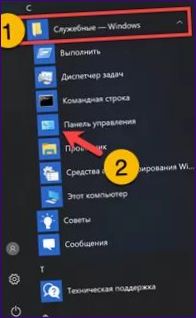
Kommandoprompt og Kjør vindu
Den andre ikke mindre raske og praktiske måten er å bruke anropskommandoene. Du kan jobbe med dem ved hjelp av kommandolinjetolken eller Dialogboksen Kjør.
Vi kaller den utvidede Startmenyen med hurtigtasten «Win+X». Og start kommandolinjetolken som er installert som standard. Du kan gjøre dette i normal eller administrativ modus.
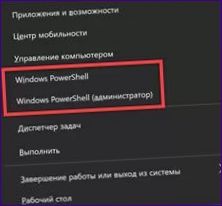
Vi skriver inn en av de to kommandoene som vises i følgende skjermbilde: «control» eller «explorer shell:ControlPanelFolder». I begge tilfeller, etter å ha trykket På Enter-tasten på PC-tastaturet, åpnes det klassiske kontrollpanelet.

Ovennevnte kommandoer gir et lignende resultat når de brukes i dialogboksen «Kjør». Vi kaller det med hurtigtasten «Win+R». , skriv inn en kort kommando «kontroll» eller den lange versjonen «explorer shell» i tekstfeltet uthevet med en markør:ControlPanelFolder». Klikk på» OK » – knappen for å åpne kontrollpanelet.
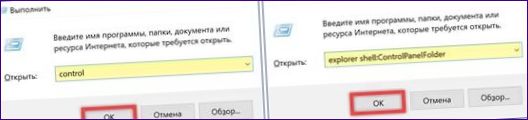
Personalisering
Mange foretrekker å plassere ikonene sine på skrivebordet for å starte applikasjoner. For kontrollpanelet er dette alternativet gitt i operativsysteminnstillingene.
Klikk på ikonet-fritt område på skrivebordet med museknappen redigere. Utvide kontekstmenyen, velg den siste linjen i den, uthevet av en ramme i skjermbildet.

«Windows-Innstillinger» åpnes i Delen «Personalisering» . Vi finner linjen «Temaer» i sidemenyen. I høyre del av vinduet blar du nedover listen over innstillinger til» Relaterte parametere » – blokken. og klikk på hyperkoblingen som er angitt av de to.
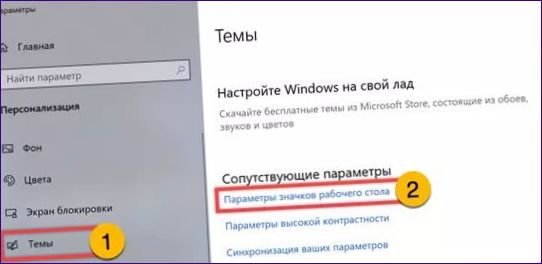
Vinduet innstillinger for klassisk Skrivebordsikon vises. Vi setter et hake på stedet som er angitt med pilen. Klikk «Apply» for å registrere parametrene. For øyeblikket vises kontrollpanelikonet allerede på skrivebordet. Lukk innstillingene med» OK » – knappen. Nå som oppstartsikonet er plassert på skrivebordet, kan brukeren dispensere Med Start-menyen og et sett med tekstkommandoer.
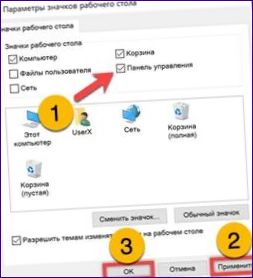
Hurtigtaster og hurtigtaster
Hvis du oppretter en oppstartssnarvei på skrivebordet i stedet for å bringe systemikonet til det, kan du konfigurere hurtigtaster for å åpne oppgavelinjen.
Vi kaller kontekstmenyen på skrivebordet ved å høyreklikke på det ikonfrie området. Utvid den nestede listen over handlinger for linjen som er angitt av enheten på skjermbildet. Velg» Snarvei » – elementet i det ved å starte opprettelsesveiviseren.
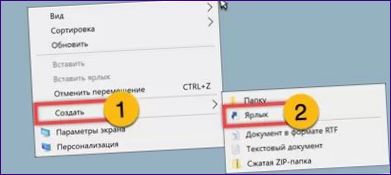
Vi skriver inn tekstfeltet en kort kommando «kontroll» designet for å starte kontrollpanelet. Klikk «Neste», gå videre til neste trinn.
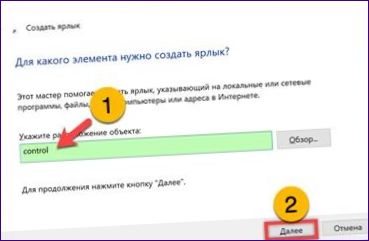
Vi setter et praktisk navn for den opprettede snarveien. Vi avslutter veiviseren ved å klikke på» Ferdig » – knappen.

Vi finner den opprettede snarveien på skrivebordet. Ved å høyreklikke på den utvider du hurtigmenyen. Åpne det siste elementet uthevet med en ramme i skjermbildet.

I egenskapsvinduet plasserer du markøren i» Quick Call » – feltet angitt med pilen. Spesifiser hurtigtasten som vi vil bruke til å starte kontrollpanelet. Klikk på» Apply » opptak av de angitte parametrene. Klikk «OK» for å lukke innstillingsvinduet.
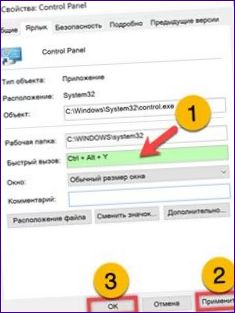
Søk
Metodene beskrevet ovenfor er mer egnet for brukere som ofte må få tilgang til kontrollpanelet. Hvis det ikke er konstant behov for å finne det, kan du bruke søkemotoren innebygd I OPERATIVSYSTEMET.
Klikk på» Start » – knappen og begynn å skrive et spørsmål på tastaturet. Windows bytter automatisk til å bruke søkemotoren og gir den beste matchen. Start kontrollpanelet ved å klikke med musen på et av stedene som er angitt med tallet » 2 » på skjermbildet.
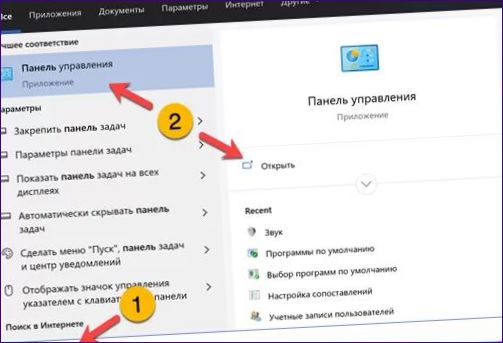
Avslutningsvis
Våre eksperter har gitt flere alternativer for å starte det klassiske kontrollpanelet I Windows 10. Velg den mest passende og få full tilgang til operativsysteminnstillingene.
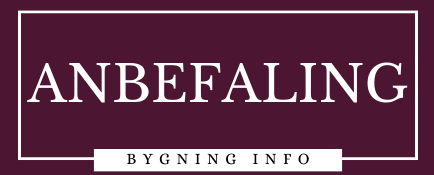
Hvordan åpner jeg Kontrollpanel i Windows 10? Jeg har nylig oppgradert til Windows 10, og jeg finner ikke Kontrollpanel. Er det flyttet eller erstattet med noe annet i denne nye oppdateringen? Takk for hjelpen.